光影魔术手进行照片规格管理的方法
时间:2022-08-25 17:06:33作者:极光下载站人气:44
很多小伙伴在使用光影魔术手的时候都知道光影魔术手中可以对照片进行裁剪,并且可以按照我们的需求将照片裁剪为身份证、一寸、两寸大小等各种尺寸,十分的方便好用。不过有的小伙伴表示自己想要的尺寸不是普遍常见的,需要特殊设置,并且有些多余用不到的尺寸也想进行删除,以免耽误我们查找尺寸的时间,其实在光影魔术手中对照片规格进行管理是很简单的事。我们打开裁剪选项后的倒三角图标然后选择照片规格管理选项,就可以对照片规格进行添加和删除操作了。有的小伙伴可能不清楚具体的操作方法,接下来小编就来和大家分享一下光影魔术手进行照片规格管理的方法。
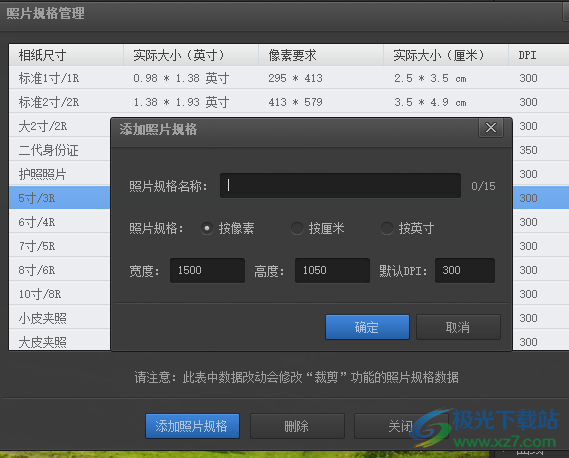
方法步骤

大小:78.31 MB版本:v4.6.3.900环境:WinXP, Win7, Win10
- 进入下载
1、第一步,我们打开光影魔术手进入光影魔术手页面之后点击左上角的“打开”选项然后在文件夹中选择自己需要设置的图片然后点击“打开”
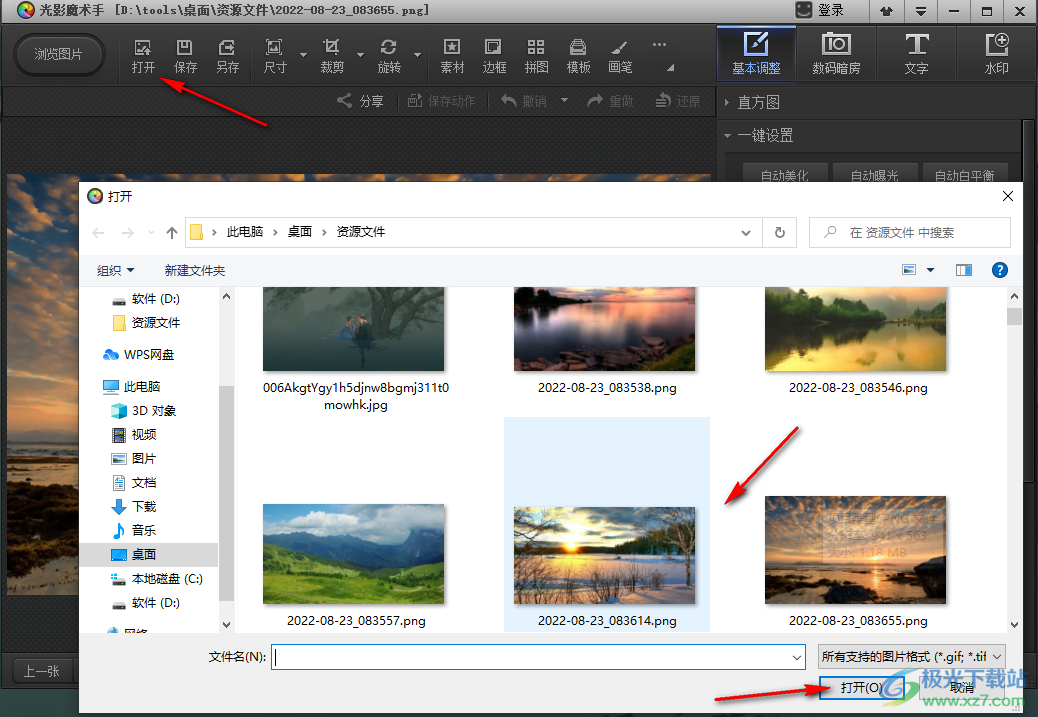
2、第二步,打开图片之后我们找到页面工具栏中的“裁剪”选项,然后点击其右侧的倒三角图标

3、第三步,打开裁剪图标之后我们在下拉列表中找到“照片规格管理”选项,点击打开
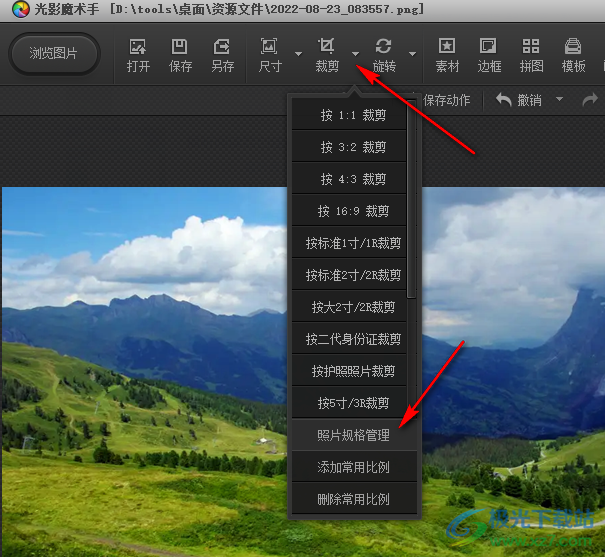
4、第四步,进入照片规格管理页面之后,我们点击“添加照片规格”然后在弹框中输入规格名称,并将下方的大小以及规格设置完,然后点击确定

5、第五步,或者我们点击不需要使用的照片规格,然后点击删除,最后在弹框中点击“确定”即可

以上就是小编整理总结出的关于光影魔术手进行照片规格管理的方法,进入光影魔术手页面之后我们先插入图片,然后点击裁剪选项旁的倒三角图标,接着选择照片规格管理,接着在照片规格管理页面进行设置即可,感兴趣的小伙伴快去试试吧。
相关推荐
相关下载
热门阅览
- 1百度网盘分享密码暴力破解方法,怎么破解百度网盘加密链接
- 2keyshot6破解安装步骤-keyshot6破解安装教程
- 3apktool手机版使用教程-apktool使用方法
- 4mac版steam怎么设置中文 steam mac版设置中文教程
- 5抖音推荐怎么设置页面?抖音推荐界面重新设置教程
- 6电脑怎么开启VT 如何开启VT的详细教程!
- 7掌上英雄联盟怎么注销账号?掌上英雄联盟怎么退出登录
- 8rar文件怎么打开?如何打开rar格式文件
- 9掌上wegame怎么查别人战绩?掌上wegame怎么看别人英雄联盟战绩
- 10qq邮箱格式怎么写?qq邮箱格式是什么样的以及注册英文邮箱的方法
- 11怎么安装会声会影x7?会声会影x7安装教程
- 12Word文档中轻松实现两行对齐?word文档两行文字怎么对齐?
网友评论